Kako izbrisati eset NOD32 ali pametno varnost iz računalnika
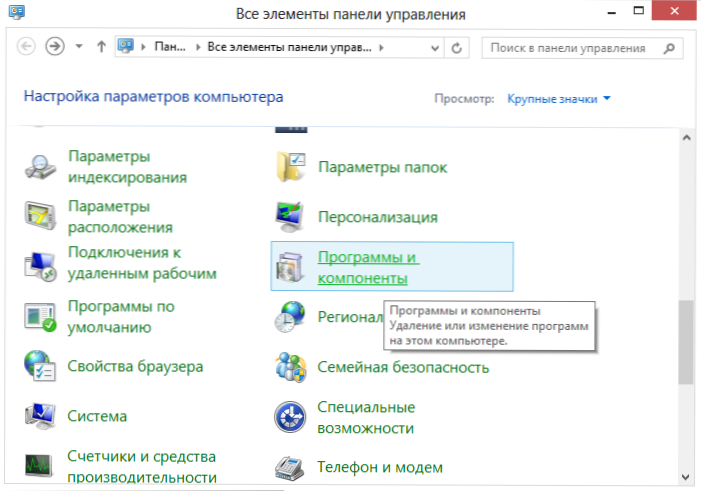
- 4756
- 700
- Omar Watsica
Če želite izbrisati protivirusne programe ESET, kot sta NOD32 ali Smart Security, morate najprej uporabiti standardni pripomoček za namestitev in brisanje, do katerega lahko dostopate v mapi protivirusne programov ". Na žalost se ta možnost ne konča vedno z uspehom. Možne so različne situacije: na primer, ko ste odstranili NOD32, ko poskušate namestiti Kaspersky protivirus. Tudi ko poskušamo odstraniti NOD32 iz računalnika.
Cm. tudi: kako popolnoma odstraniti protivirus iz računalnika
Odstranjevanje protivirusnega ESET NOD32 in SMART VARNOSTI S STANDARDNIH METODAH
Prva metoda za odstranjevanje katerega koli protivirusnega programa je vhod na nadzorno ploščo Windows, izbor postavke "Program in komponente" (Windows 8 in Windows 7) ali "Namestitev in odstranjevanje programov" (Windows XP). (V sistemu Windows 8 lahko na začetnem zaslonu odprete tudi seznam "vseh aplikacij", kliknite protivirus ESET z desnim gumbom miške in na spodnji plošči dejanja izberite "Izbriši".)
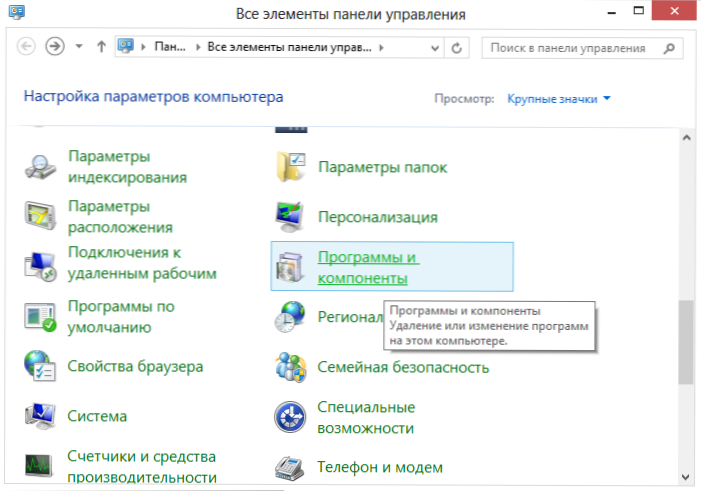
Po tem na seznamu nameščenih programov izberite svoj protivirusni izdelek ESET in na vrhu seznama kliknite gumb »Izbriši/spremeni«. Začela se bosta za namestitev in odstranitev ESET - samo sledite njegovim navodilom. Če se ni začel, je pri odstranitvi antivirusa ali kaj drugega zgodilo napako, kar mu je preprečilo, da bi dosegel tisto, kar se je začelo do konca - prebrali smo še naprej.
Možne napake pri odstranjevanju protivirusov ESET in načinu njihovega reševanja
Pri odstranjevanju, pa tudi pri namestitvi ESET NOD32 protivirus in pametno varnost ESET, lahko pride do različnih napak, razmislite.
Namestitev ni uspela: povratni del dejanja, osnovni mehanizem filtriranja je odsoten
Ta napaka je najpogostejša pri različnih piratskih različicah Windows 7 in Windows 8: v sklopih, v katerih so nekatere storitve odklopljene v tišini, domnevno za nepotrebno. Poleg tega lahko te storitve odklopijo z različnimi zlonamernimi programskimi programskimi programskimi programi. Poleg navedene napake se lahko pojavijo tudi naslednja sporočila:
- Storitve se ne zaženejo
- Računalnik ni bil ponovno zagnan po izbrisu programa
- Pri zagonu storitev je prišlo do napake
Če pride do te napake, pojdite na nadzorno ploščo Windows 8 ali Windows 7, izberite element "Administracija" (če imate ogled po kategorijah, vklopite velike ali majhne ikone, da si ogledate ta izdelek), nato izberite "storitev" v in v In mapa administracije. Services Windows lahko začnete tudi ogledati s klikom na WIN + R na tipkovnici in v okno »Izvajajte« v oknu »Izvajajte«.MSC.

Poiščite na seznamu storitev element "Osnovna storitev filtriranja" in preverite, ali je zagnan. Če je storitev onemogočena, kliknite nanjo z desnim gumbom miške, izberite element "Lastnosti", nato pa v "Type" Type "točka" samodejno ". Shranite spremembe in znova zaženite računalnik, nato pa poskusite znova izbrisati ali namestiti ESET.
Koda napake 2350
Ta napaka se lahko pojavi tako pri namestitvi in pri odstranjevanju ESET NOD32 ali Smart Security Antivirus. Tu bom pisal, kaj storiti, če zaradi napake s kodo 2350 ni mogoče odstraniti antivirusa iz računalnika. Če je težava nameščena, so možne druge rešitve.
- Zaženite ukazno vrstico v imenu skrbnika. (Pojdite na "Start" - "Programi" - "Standard", kliknite na "ukazno vrstico" z desnim gumbom miške in izberite element "Zaženite v imenu skrbnika". Vnesite dve ekipi v vrstnem redu in pritisnite po vsakem vstopu.
- MSIEXEC /UNREGISTER
- MSIEXEC /REGSERVER
- Po tem znova zaženite računalnik in poskusite znova odstraniti antivirus s standardnimi orodji za Windows.
Tokrat mora biti odstranitev uspešna. Če ne, potem še naprej beremo ta vodnik.
Pri odstranjevanju programa je prišlo do napake. Morda je bila odstranitev že storjena
Takšna napaka se zgodi, ko ste sprva poskusili odstraniti protivirusni protivirus ESET napačno - samo z odstranitvijo ustrezne mape iz računalnika, ki se v nobenem primeru nikoli ne naredi. Če se je kljub temu zgodilo, potem delujemo na naslednji način:
- Odklopite vse procese in storitve NOD32 v računalniku - prek upravitelja nalog in upravljanje storitev Windows na nadzorni plošči
- Odstranite vse protivirusne datoteke iz samodejnega nalaganja (NOD32KRN.Exe, nod32kui.exe) in drugi
- Poskušamo končno izbrisati katalog ESET. Če ga ne odstranimo, uporabimo pripomoček za odklepanje.
- Uporabljamo pripomoček CCleaner, da odstranimo vse vrednosti, povezane z antivirusom iz registra Windows.
Omeniti velja, da lahko kljub temu sistemi tega protivirusa ostanejo v sistemu. Kako bo to vplivalo na delo v prihodnosti, zlasti namestitev drugega protivirusa ni znana.
Druga možna rešitev te napake je, da ponovno vzpostavite isto različico protivirusnega NOD32 in jo pravilno odstranite.
Vir z namestitvenimi datotekami ni na voljo 1606
Če imate naslednje napake pri odstranjevanju antivirusa ESET iz računalnika:
- Želena datoteka je na omrežnem viru, ki zdaj ni na voljo
- Vir z namestitvenimi datotekami za ta izdelek ni na voljo. Preverite obstoj vira in dostop do njega
Potem delujemo na naslednji način:
Gremo na zagon - Nadzorna plošča - sistem - Dodatni sistem parametrov in odpremo zavihek "Dodatno". Tukaj bi morali iti na točko okoljskih spremenljivk. Poiščite dve spremenljivki, ki prikazujejo pot do začasnih datotek: temp in tmp in jim nastavite vrednost %userProfile %\ appData \ local \ temp, lahko določite tudi še eno vrednost c: \ Windows \ temp. Po tem izbrišite vso vsebino teh dveh map (prva je v C: \ Uporabniki \ your_imorizer), znova zaženite računalnik in poskusite znova odstraniti protivirus.
Odstranjevanje antivirusa s posebnim pripomočkom za odstranjevanje ESET
No, zadnji način za popolno odstranitev protivirusov NOD32 ali ESET Smart Security iz vašega računalnika, če vam ni nič drugega pomagalo - za te namene uporabite poseben uradni program iz ESET. Celoten opis postopka odstranitve s tem pripomočkom in povezavo, s katero ga lahko s to stranjo prenesete na tej strani

Program ESET UNinstaller je treba zagnati samo v varnem načinu.
V prihodnosti za odstranitev protivirusa samo sledite navodilom na uradni spletni strani ESET. Pri odstranjevanju protivirusnih izdelkov z uporabo ESET Uninstaller je mogoče ponastaviti omrežne nastavitve sistema in videz registra Windows, bodite previdni pri uporabi in natančno preberite vodnik.
- « Obnovitev podatkov po oblikovanju v obnovitvi RS particije
- Zakaj potrebujete požarni zid ali požarni zid »

